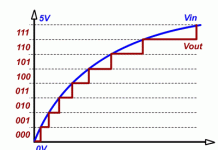Képek áttöltése a fényképezőgépről
A korszerű gépek közül szinte mindegyiken találhatunk USB esetleg
Firewire csatlakozót. Ezekről a csatlakozókról részleteket a 4. fejezetben
olvashatunk. Nagy előnyük, hogy pillanatokon belül, a számítógép
újraindítása nélkül, úgynevezett Plug and Play módban használhatók és az
adatátviteli sebességük a számítógépek merevlemezeivel mérhető össze.
Mindez már csak azért is szükséges, mert a fényképezőgépek kapacitása
rohamosan növekszik, és egyáltalán nem mindegy, hogy fél perc vagy fél
óra amíg a képeinket átmásolhatjuk a számítógépre. A fényképezőgép
közvetlen csatlakoztatásának az egyetlen hátránya, hogy minden
alkalommal a kábelekkel kell vacakolnunk.
Kártyaolvasó: a sokoldalú segítőtárs
Valamivel kényelmesebb és egyszerűbb megoldást jelent, ha a
számítógépünkhöz egy fényképezőgépben használt kártyák olvasására
alkalmas eszközt – úgynevezett kártyaolvasót csatlakoztatunk. Jelen
pillanatban (2003. december) 2 ezer és 20 ezer forint közötti áron juthatunk hozzá
egy kártyaolvasóhoz. Az árkülönbség mögött legtöbbször a formatervezés
vagy egy-egy hangzatos márka áll, de jelentős sebességbeli különbségek is
tapasztalhatók. Általános tanács nehezen adható, de ha lehetőségünk van,
próbáljuk ki az eszközt, igyekezzünk USB 2.0-ás csatlakozójút választani
és a legjobb, ha egyszerre többféle kártyaszabványt is támogat az olvasó.
Fizikailag 5-féle kártyacsatlakozó terjedt el (CompactFlash, SmartMedia,
SecureDigital, MemoryStick és xD Picture Card, ám ezek mögött 10-12
különféle szabvány áll. Az egyetlen, amire figyeljünk, hogy a CompactFlash
olvasókba csak akkor szabad a hasonló méretű IBM Microdrive-ot illeszteni,
ha ezt az eszköz dokumentációja egyértelműen „megengedi”. Ellenkező
esetben akár tönkre is tehetjük a merevlemezünket!
 |
 |
Az igazi kényelem: a dokkolóegység
Se a kábelekkel, se a memóriakártyákkal nem szükséges bajlódnunk,
ha a fényképezőgépünkhöz kapunk (vagy vásárolunk) egy úgynevezett
dokkolóegységet. A dokk minden esetben a számítógépünkhöz csatlakozik
és általában egy adapterrel az elektromos hálózathoz is. A fényképezőgépet
egy speciális foglalatba, a dokk tetejére ültetjük és így egyszerre
tölthehetjük az akkumulátorokat és másolhatjuk át a felvételeinket. Egyik-másik
dokkolóegységhez még távirányítót is kínálnak, amelynek sok gyakorlati
haszna nincsen, kivéve talán az, hogy a fényképezőgépet a televízióhoz
csatlakoztatva a fotelből tarthatunk diavetítést. A következőkben leírtak szerint a dokkolás folyamata teljesen automatizálható, így
a számítógéphez nem is feltétlenül szükséges hozzányúlnunk a képek
áttöltésekor (bár bekapcsolni azért még be kell…).
 |
 |
Hordozható képtárak
A szenvedélyes, sokat utazó fotósok számára jelenthetnek segítséget a
CD íróval vagy merevlemezzel felszerelt kártyaolvasók. Ezek a készülékek
igazából apró méretű kis célszámítógépek, amelyek mindössze arra
képesek, hogy addig, ameddig újból gépközelbe nem kerülünk, gyűjtsék
a felvételeinket. Egyik-másik változatukon kis LCD kijelző vagy TV
csatlakozó is található, de ezekre nem igazán lesz szükségünk, hiszen a
fényképezőgépünk mindezt valószínűleg tudja.
 |
 |
Fényképek letöltése Windows XP segítségével
A Windows legújabb változatai integráltan támogatják a digitális
képalkotást. Ha a fényképezőgépünket egy XP-t futtató PC-hez
csatlakoztatjuk, akkor legtöbbször még a fényképezőhöz adott
programokat sem szükséges telepítenünk. Állítsuk a fényképezőgépünket
(amennyiben lehetséges) „fényképező módba” (általában Setup>PC
Connect Mode>Digital Camera). Ezután kössük össze a PC-vel és a
Windows néhány másodperc múlva felfedezi az új digitális fényképezőgépet.
Megnyílik egy ablak, amelyben megadhatjuk, hogy mit tegyen az operációs
rendszer a fényképezőn talált képekkel; a telepített képkezelő programokon
kívül választhatjuk a Microsoft képolvasó és fényképezőgép varázslót.
Ez egy praktikus kis programocska; segítségével automatikusan egy-egy
mappába másolhatjuk a csatlakozáskor a képeinket.
A fényképezőgép mint hordozható merevlemez
Amennyiben nem kívánjuk igénybe venni a Windows XP szolgáltatásait,
vagy más operációs rendszert használunk, úgy a fényképezőgépünket
egyszerű lemezmeghajtóként is megnyithatjuk. A legtöbb új
fényképezőgép ugyanis szabványos működésre képes, és hordozható
adattárolónak is ki tudja adni magát. Ezt a fényképezőgépen kell
beállítanunk (például Setup>PC Connect Mode>Disk drive), ha nem
találnánk, akkor nézzünk utána a felhasználói kézikönyvben.
Amikor a fényképezőgépet adattárolóvá alakítjuk (Disk Drive), akkor a számítógéphez
csatlakoztatva egy eltávolítható meghajtóként (Removeable Disk)
jelenik meg az intézőben (Explorer). Ezt a rideg nevet egyébként
megváltoztathatjuk, saját nevet adva a fényképezőgépben használt
memóriakártyának, ha a jobb gombbal az elnevezésre kattintunk és a helyi
menüben a tulajdonságok-nál megadjuk a nekünk tetsző elnevezést.
Ezután ugyanúgy írható és olvasható, mint egy lemezes meghajtó. Sőt!
Akár dokumentumokat vagy programokat is másolhatunk rá, amelyeket
azután onnan használhatunk. Így egy digitális fényképezőgéppel a floppy
lemezeinket is szükségtelenné tehetjük. Arra mindenesetre figyeljünk,
hogy Windows alatt a háttérben még folyamatban lehet az állományok
másolása vagy törlése, amikor mi már a képernyőn azt látjuk, hogy a művelet
befejeződött. Ezért, mielőtt a fényképezőgépet kihúznánk, jobb gombbal
kattintsunk a hozzárendelt meghajtóra, majd válasszuk a Lemez kiadása
(Eject) gombot. Így elkerülhetjük, hogy az adataink megsérüljenek.
A fényképek letöltése a HP képáttöltő program segítségével
Telepítsük föl a számítógépre a fényképezőgép dobozában kapott
programokat, majd csatlakoztassuk a fényképezőgépet a számítógép USB portjára, a
géphez adott kábel vagy dokkoló segítségével. Attól függően, hogy milyen
fényképezőgépünk van, a gép vagy automatikusan csatlakozik, vagy kézzel
át kell állítanunk PC-connect üzemmódba. Ezután a számítógépünkön
megjelenik a képáttöltő program ablaka, ahol beállíthatjuk a program
működését. Alapértelmezés szerint a program automatikusan létrehoz
a Dokumentumok mappánkban egy aktuális dátum nevű mappát
és bemásolja oda a fényképezőgépen talált képeket. Ezért érdemes a
könnyebb megtalálás érdekében létrehozni magunknak egy fényképek
tárolására való könyvtárat, ami a Beállítások gombra kattintva adható
meg. A letöltőprogram a beállítást megjegyzi, így a későbbiekben ez a
lépés kihagyható. A Mentés panelen megadhatjuk, hogy mi történjen a
képek letöltése után.
Több lehetőségünk is van;
- a Fájlok törlése a memóriakártyáról kiválasztásával a letöltés után
az összes kép letörlődik a fényképezőgépről. Ez nagyon kényelmes
lehet, de egyben veszélyes is, ha idegen gépéről másolunk képeket. - A Képek megtekintése megnyitja a letöltött képeket a HP fotó & kép
programban, egyébként ez a program alapértelmezett beállítása. - Az Albumoldalak automatikus létrehozása… viszont nagyszerű
lehetőség, hiszen az általunk beállított típusú fotóalbum készül el,
miután a képek letöltődtek. Ha igazán gondtalanul akarunk csattogtatni,
akkor válasszuk ezt az opciót, így minden egyes letöltés után újabb és
újabb albumlapok készülnek, amelyeket később CD-re írhatunk vagy
kinyomtathatunk.
Ezután megkezdhetjük a letöltést, amelynek végén egy rövid összegzést
olvashatunk az elvégzett feladatokról.
Nem kötelező az automatikus letöltés akkor, amikor csatlakozunk a
számítógéphez, később is bármikor elvégezhető a HP fotó & kép
programcsomagból.